Truyền video và nhạc tới Xbox Console của bạn từ Windows 10
Mọi người đều biết Xbox có thể hỗ trợ mọi dịch vụ phát trực tuyến mà con người biết đến, nhưng bạn có nhận ra rằng mình có thể truyền trực tiếp nội dung đến Xbox từ PC của mình không? Hướng dẫn bên dưới sẽ hoạt động đối với thiết bị Xbox One và thiết bị Xbox Series X và Series S. Nếu bạn có video gia đình hoặc bạn đã lưu phim vào ổ đĩa của mình, bạn có thể truyền phim sang Xbox để xem ở đó.
Hãy coi nó như một máy chủ Plex của một người nghèo. Thật dễ dàng để thiết lập và chỉ cần một số thứ để bắt đầu.
Nội dung bài viết
Cách truyền video sang Xbox của bạn từ Windows 10
Để bắt đầu phát trực tuyến, bạn cần cài đặt một trong hai ứng dụng vào bảng điều khiển Xbox của mình: Rãnh hoặc là Âm nhạc & TV. Bạn có thể tìm thấy các ứng dụng này trong Microsoft Store và tải chúng trực tiếp xuống bảng điều khiển của mình.
Bạn cũng sẽ cần đảm bảo rằng bảng điều khiển Xbox và PC chạy Windows 10 của mình ở trên cùng một mạng.
Thêm Xbox của bạn vào PC của bạn
- Điều đầu tiên bạn cần làm là kết nối Xbox với PC.
- Mở Cài đặt > Thiết bị > Thêm Bluetooth hoặc thiết bị khác.
- Tìm Xbox của bạn trong danh sách xuất hiện và kết nối nó. Nó sẽ chỉ mất một vài giây.
- Sau khi bảng điều khiển Xbox của bạn được kết nối với Windows, bạn có thể chuyển sang bước tiếp theo.
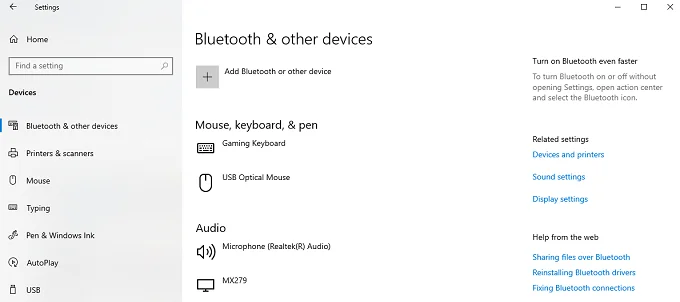
Ghi chú: Nếu bạn gặp sự cố khi kết nối bảng điều khiển của mình, hãy đảm bảo rằng bảng điều khiển đã được bật và kết nối với Internet.
Bật Truyền phát đa phương tiện
Bước tiếp theo là đảm bảo rằng Media Streaming đã được kích hoạt trên PC của bạn.
- Mở Bảng điều khiển
- Mạng và Internet > Trung tâm kết nối và chia sẻ > Tùy chọn phát trực tuyến phương tiện.
- Lựa chọn Bật tính năng phát trực tuyến phương tiện.
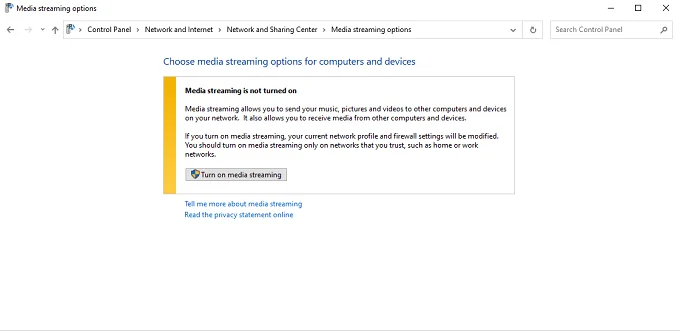
- Sau đó, cửa sổ sẽ hiển thị cho bạn tất cả các thiết bị được kết nối có khả năng phát trực tuyến. Chọn hộp bên cạnh mỗi hộp để đánh dấu là Cho phép hoặc là Không cho phép.
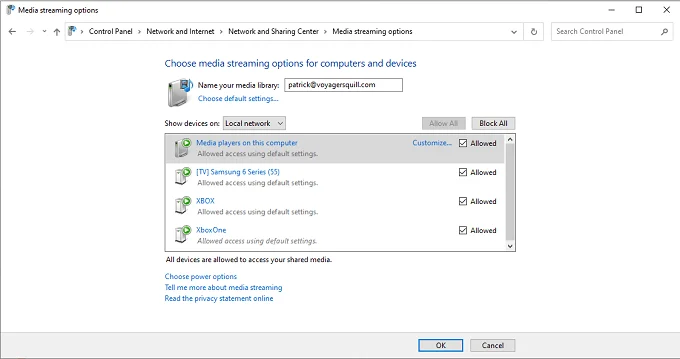
Chọn phim
Sau khi bạn bật Truyền phát đa phương tiện và cài đặt các ứng dụng thích hợp trên Xbox, hãy tìm phim bạn muốn xem và nhấp chuột phải vào phim đó. Lựa chọn Truyền tới thiết bị và sau đó chọn bảng điều khiển của bạn.
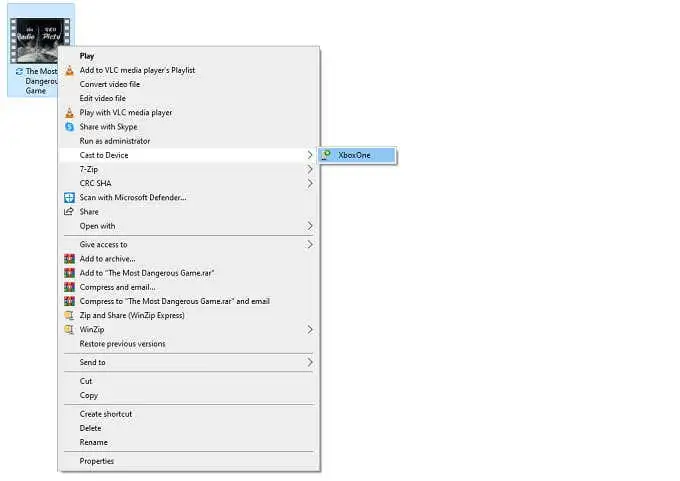
Đảm bảo phim ở định dạng mà Xbox hỗ trợ, nếu không phim sẽ không phát trực tuyến. Bạn có thể đọc bài đăng của chúng tôi về cách chuyển đổi giữa các định dạng video. Xbox hỗ trợ các codec và định dạng tệp sau:
- Video 3GP
- 2GP2
- AAC
- QUẢNG CÁO
- ASF
- AVI DivX
- DV AVI
- AVI không nén
- AVI Xvid
- H.264
- M-JPEG
- MKV
- MOV
- MP3
- MPEG
- WAV
- WMA
Sau khi bạn truyền video, nó sẽ xuất hiện trên Xbox của bạn. Bạn có thể điều khiển phim bằng bộ điều khiển Xbox để tua đi hoặc tạm dừng. Đó là tất cả những gì cần làm – từ thời điểm này, phim sẽ phát như được lưu trên Xbox của bạn.
Ngoài ra, bạn có thể nhấp chuột phải vào phim và chọn Mở với > Phim & TV.

Phim sẽ bắt đầu phát trên máy tính của bạn. Chọn ba dấu chấm ở góc dưới bên phải, sau đó chọn Truyền tới thiết bị. Chọn bảng điều khiển của bạn từ danh sách xuất hiện.

Đây là một cách tuyệt vời để xem phim nếu bạn có Xbox chỉ có kỹ thuật số nhưng có nhiều tệp phương tiện.
Cách truyền nhạc sang Xbox của bạn từ Windows 10
Truyền phát video là một chuyện, nhưng bạn có biết mình cũng có thể phát trực tuyến nhạc không? Hầu hết mọi người vẫn có một bộ sưu tập nhạc khá lớn từ những ngày trước Spotify và Apple Music. Có thể bạn đã chuyển đổi một loạt các bản ghi sang kỹ thuật số và bạn không thể ghi lại cùng một âm thanh đó trên một dịch vụ phát trực tuyến.
Bạn cũng có thể truyền phát nhạc từ PC chạy Windows 10 sang bảng điều khiển Xbox.
Các bước bên dưới giả sử bạn đã kết nối bảng điều khiển Xbox với PC và bạn đã bật tính năng phát trực tuyến đa phương tiện, được nêu chi tiết trong các bước được liệt kê ở trên.
Chọn bài hát
Nhiều game thủ dốc hết sức với bảng điều khiển trò chơi của họ và kết nối chúng với hệ thống âm thanh vòm cao cấp để mang lại lợi thế cho họ trong các trò chơi nhiều người chơi. Nếu điều này nghe giống bạn, chỉ cần tưởng tượng âm nhạc sẽ tuyệt vời như thế nào.
Bấm chuột phải vào bài hát bạn muốn phát, sau đó chọn Truyền tới thiết bị và chọn bảng điều khiển Xbox của bạn.
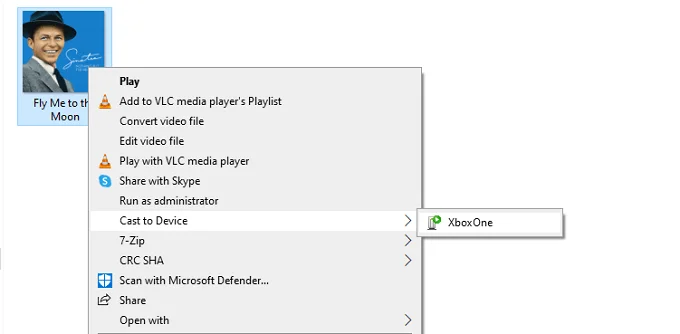
Một lần nữa, hãy đảm bảo bài hát ở định dạng tệp phù hợp để Xbox nhận dạng. Bạn cũng có thể đọc bài viết của chúng tôi về cách chuyển đổi giữa các định dạng âm thanh khác nhau. Nó hỗ trợ các định dạng sau:
- Âm thanh 3GP
- Video 3GP
- 3GP2
- AAC
- QUẢNG CÁO
- GIF động
- ASF
- AVI DivX
- DV AVI
- AVI không nén
- AVI Xvid
- BMP
- JPEG
- GIF
- H.264 AVCHD
- M-JPEG
- MKV
- MOV
- MP3
- MPEG-PS
- MPEG-2 MPEG-2 HD
- MPEG-2 TS
- H.264 / MPEG-4 AVC
- MPEG-4 SP
- PNG
- TIFF
- WAV
- WMA
- WMA Lossless
- WMA Pro
- Giọng nói WMA
- WMV
- WMV HD
Truyền trực tuyến từ Windows 10 sang bảng điều khiển Xbox rất đơn giản. Sau khi thiết lập, bạn có thể dễ dàng truyền các bộ phim và bản nhạc yêu thích từ máy tính sang bảng điều khiển để trải nghiệm chúng trên màn hình lớn hơn hoặc với hệ thống âm thanh nổi tốt hơn.

